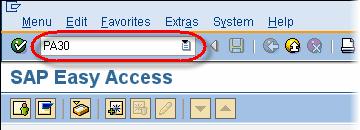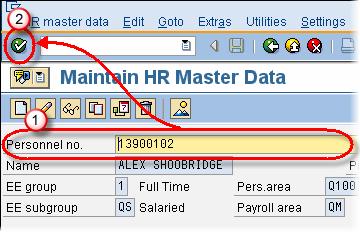SAP PA30 & PA20 – Създаване, промяна, копиране и изтриване на инфотип
Как да създадете Infotype
Стъпка 1) в SAP команден ред, въведете транзакция PA30
Стъпка 2) В следващите SAP екран,
- Въведете персоналния номер
- Щракнете върху бутона Enter
- Изберете съответния раздел, за да видите свързани информационни типове.
- Изберете информационния тип, който искате да създадете нов запис.
Стъпка 3) Щракнете върху бутона за създаване
Стъпка 4) В следващите SAP екран,
- Въведете началната и крайната дата за вашия нов запис.
- Въведете данни в полетата. Уверете се, че сте въвели данни поне за задължителните полета
Стъпка 5) Щракнете върху бутона за запазване.
Записът е създаден!
Как да покажете инфотип
Стъпка 1) За показване на инфо тип в SAP, можете да използвате транзакция PA30 или PA20.
Стъпка 2) в SAP команден ред,
- Въведете транзакция PA20.
- Щракнете върху бутона Въвеждане
Стъпка 3) В следващите SAP екран,
- Въведете персоналния номер
- Щракнете върху бутона Enter
- Изберете съответния раздел, за да видите свързани информационни типове.
- Маркирайте информационния тип, който искате да покажете.
Стъпка 4) Щракнете върху бутона Дисплей
Стъпка 5) Инфотипът се показва. забележете, SAP ще оцвети всички полета в сиво и нито едно поле не може да бъде променено.
Как да промените инфотип
Стъпка 1) За да покажете инфотип в SAP , можете да използвате транзакция PA30 или PA20.
Стъпка 2) в SAP команден ред, въведете транзакция PA30
Стъпка 3) В следващите SAP екран,
- Въведете персоналния номер
- Щракнете върху бутона Enter
- Изберете съответния раздел, за да видите свързани информационни типове.
- Изберете инфотипа, който искате да промените.
Стъпка 4) Щракнете върху бутона за промяна
Стъпка 5) В следващите SAP екран,
- Поддържайте всички промени в съществуващите информационни полета.
Стъпка 6) Щракнете върху бутона за запазване.
Записът е сменен!
Как да копирате инфотип
Стъпка 1) в SAP команден ред, въведете транзакция PA30
Стъпка 2) В следващите SAP екран,
- Въведете персоналния номер
- Щракнете върху бутона Enter
- Изберете съответния раздел, за да видите свързани информационни типове.
- Изберете информационния тип, който искате да копирате.
Стъпка 3) Щракнете върху бутона за копиране
Стъпка 4) В следващите SAP екран,
- Поддържайте датите, за да посочите валидността на новия запис
- Посочете всички промени в новия запис.
Стъпка 5) Щракнете върху бутона за запазване.
Записът е копиран!
Как да изтриете инфотип
Стъпка 1) в SAP команден ред, въведете транзакция PA30
Стъпка 2) В следващите SAP екран,
- Въведете персоналния номер
- Щракнете върху бутона Enter
- Изберете съответния раздел, за да видите свързани информационни типове.
- Изберете инфотипа, който искате да изтриете.
Стъпка 3) Щракнете върху бутона за изтриване
Стъпка 4) В следващите SAP екран,
- Щракнете отново върху бутона за изтриване
Стъпка 5) Щракнете върху бутона Enter
Записът е изтрит!
Как да покажете общ преглед на инфотип
Стъпка 1) в SAP команден ред, въведете транзакция PA30
Стъпка 2) В следващите SAP екран,
- Въведете персоналния номер
- Щракнете върху бутона Enter
- Изберете съответния раздел, за да видите свързани информационни типове.
- Изберете инфотипа, за който искате да видите преглед.
Стъпка 3) Изберете периода на Преглед
Стъпка 4) Щракнете върху бутона Общ преглед
Стъпка 5) Следващата SAP екранът ви дава общ преглед на записите за инфотипа. (в този случай IT14)